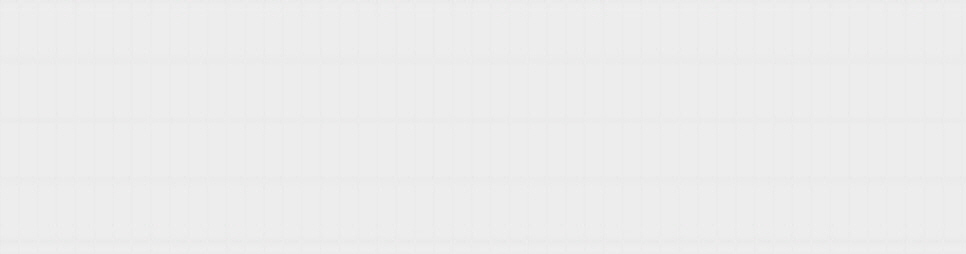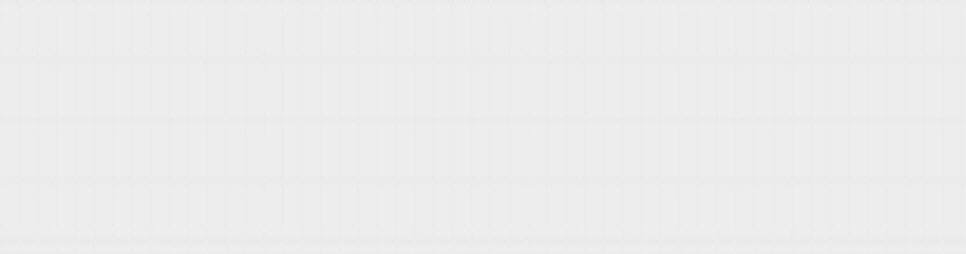Anaconda(아나콘다) 에서 Keras(케라스) 설치하기
반갑습니다. 이번 글에서는 아나콘다를 사용하여 케라스까지 설치해보는 작업을 진행하도록 하겠습니다.
아나콘다는 일반적으로 정말 다양한 라이브러리 패키지들을 모아놓은 소프트웨어인데, Python을 포함해 연산이나 데이터 사이언스 작업에 주로 사용되는 Pandas, Numpy, Scipy, Scikit-learn, Matplotlib과 같은 다양한 라이브러리가 약 150개가 넘게 존재하며 명령어 한 줄로 손쉽게 추가하여 사용할 수 있습니다.
conda는 이러한 패키지들을 관리해주는 관리자 역할을 하는 프로그램이라 볼 수 있습니다.
이러한 유용성 때문에 머신러닝, 딥러닝 관련 분야에서 Python을 사용하는 경우 주로 사용하는 프로그램이라고 해도 무방할 것 같습니다.
제가 아나콘다를 사용하면서 느낀 강점은 아나콘다 상에 가상환경을 생성하고 그 안에서 필요한 라이브러리를 구축해 사용할 수 있다는 점입니다. 이렇게 다중으로 가상 환경을 설정하면 필요한 환경을 그때그때 activate 시켜서 사용하면 됩니다.
예를 들어 두개에 가상환경을 만들어놨다면 하나에는 Python 2.x 를, 다른 한쪽에는 Python 3.x 버전을 설치한다면, 자신이 필요한 환경을 변경하며 사용할 수 있다는 것입니다.
Anaconda 설치하기
환경 : Window 10
먼저 윈도우에서 아나콘다를 설치해보도록 하겠습니다.
https://www.anaconda.com/distribution/ 에 접속하면 아나콘다에 대한 간단한 설명과 하단에 Python 버전을 선택해서 다운로드 할 수 있는 창이 나옵니다.

현재 Python의 경우 2.x 버전은 지원이 중단된 상태로, 3.x 버전으로 다운로드해서 진행하도록 하겠습니다.
자신의 컴퓨터 사양에 맞는(64bit, 32bit) 인스톨러를 다운받으시면 됩니다.

크게 어려운 부분은 없고 위 그림과 같은 옵션 선택창이 나올텐데, 잘 읽어보시는게 좋습니다.
첫 번째 옵션은 아나콘다를 PATH 환경변수에 추가하여 사용하는 것인데, 특별한 상황이 아니면 선택하지 않는 것이 좋습니다.
두 번째 옵션은 아나콘다를 파이썬 디폴트로 설정하는 것인데, 다른 에디터나 프로그램 상에서 아나콘다를 파이썬으로 보이게끔 설정하는 옵션으로 보입니다. 이 옵션은 필요에 따라 선택하셔서 사용하시면 될 것 같습니다.

Anaconda 명령 프롬프트(cmd) 창을 실행합니다.

일반적인 명령어는 다음과 같습니다.
conda list # 아나콘다에 설치되어 있는 라이브러리 목록 확인
conda update --all # 설치된 라이브러리 전체 업데이트
conda --version
python --version # --version 은 앞에 명시된 라이브러리의 버전을 알려준다.
이 외에 필요한 명령어는 아나콘다에서 가상환경을 만들어 사용하겠습니다.
Keras 설치하기

Keras는 파이썬 기반 딥러닝 라이브러리로, 처음 딥러닝을 시작하는 사용자에게 매우 편리하고 상당히 직관적인 API라고 설명할 수 있습니다. Tensorflow, Theano 와 같이 사용할 수 있습니다.
Keras를 설치하기 이전에 먼저 가상환경을 생성하도록 하겠습니다.
#아나콘다 가상환경을 생성하는 방법
#--name(--n) 뒤에 오는 인자는 가상환경이름 그 뒤에 인자는 설치할 패키지이다.
#1. ex) conda create --name 환경이름 설치패키지
conda create --name keras python=3.6
#2.
conda create -n keras python=3.6
위의 코드와 같이 Python 버전은 3.6으로 가상환경을 생성해서 진행하겠습니다.
가상환경을 실행하려면 다음과 같이 실행하면 됩니다.
#conda activate 가상환경이름
conda activate keras #활성화 시(conda는 생략해도 실행될 수 있다.)
conda deactivate keras #비활성화 시(keras 생략해도 동작함)

이제 가상환경에 필요한 패키지들을 설치해주면 되는데, 가장 중요한 keras를 GPU 버전으로 사용할 것인지, CPU 버전으로 사용할 것인지 선택해서 설치해주면 됩니다. 명령어는 다음과 같습니다.
#GPU 버전
conda install -c anaconda keras-gpu
#CPU 버전
conda install -c anaconda keras
명령어를 치면 상당히 많은 패키지 라이브러리들이 같이 설치되게끔 유도하는데, Tensorflow를 포함한 CUDA, CuDNN 과 같은 패키지들이 같이 설치가 됩니다.
글 쓴 시점에서는 keras 2.3.1 cuda 10.1 cudnn 7.6.5 tensorflow 2.1 이 설치가 되는 것을 확인할 수 있습니다.
위의 명령어로 keras를 설치하게 되면 Tensorflow를 포함한 CUDA, CuDNN 과 같은 다른 패키지도 함께 설치가 됩니다. tensorflow 2.x 버전에서는 1.x 버전과 코드 적용에 다른 부분이 있을 수 있습니다. 이 점 참고하시어 설치하실 때 편하신 버전을 설치하는 것을 추천 드립니다.
하지만 조금 더 직관적이고 편리하게 사용하기 위해 다음과 같은 패키지들을 추가로 설치해주겠습니다.
conda install -c anaconda pandas # pandas 설치
conda install -c anaconda xlrd
conda install -c anaconda xlwt # excel 파일을 pandas에서 쉽게 읽어올 수 있게 함
conda install -c anaconda seaborn # 데이터 시각화에 사용됨
conda install -c anaconda scikit-learn # 데이터 사이언스 작업에 강력한 사이킷런
conda install pillow # 이미지 처리가 가능한 패키지
여기까지 설치가 문제없이 진행되었다면 keras를 사용하는데 왠만한 패키지를 설치한 것입니다.
다음으로는 코드를 작성하고 구현해보기 위한 에디터가 필요한데, jupyter notebook 보다는 spyder 가 개인적으로 좋아서 spyder를 설치하겠습니다.
conda install spyder
설치가 완료되면 cmd 창에서 spyder 를 치면 실행됩니다. (모든 방법은 생성한 가상환경이 실행되고 있는 상태여야만 합니다!)

spyder가 실행되면 아래와 같이 코드를 입력해서 설치된 버전을 console창에서 확인할 수 있습니다.
import tensorflow as tf
import keras as k
print("텐서플로우 버전 = ", tf.__version__)
print("케라스 버전 = ", k.__version__)


위와 같이 Tensorflow는 백엔드(backend)로 실행이 되며 파이썬 언어로 케라스를 시작하실 수 있습니다!
이번 글에서는 window에서 설치했지만 아나콘다는 Linux에서도 지원하기 때문에 똑같은 방법으로 설치가 가능합니다.
다음에는 Keras에서 간단한 CNN 예제를 실행해보도록 하겠습니다.
2020/09/15
케라스와 텐서플로우는 pip 를 사용하여 설치하는것도 가능합니다. anaconda 라이브러리에서는 현재 텐서플로우 최신 2.3.0 버전을 제공하고 있지 않기 때문에 만약 텐서플로우 최신버전을 사용하고 싶으시다면 pip를 이용하여 텐서플로우 및 케라스를 설치하시는 것을 권장 드립니다.
'IT > AI' 카테고리의 다른 글
| Tensorflow2 Object Detection API 설치 및 환경 구성 (0) | 2020.11.24 |
|---|---|
| Keras(케라스)로 CNN 모델 구성하기 (5) | 2020.05.11 |
| JETSON TX2 Yolo 설치 및 Onboard camera 사용하기 (0) | 2020.04.13 |